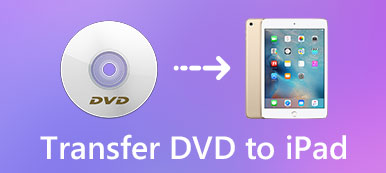Mnoho DVD konverze a vypalování nástroje na internetu tvrdí, že vám mohou pomoci rychle vypálit video na DVD disk, DVD složku nebo ISO soubor. Ale po pokusu to nemůžete brát jako dobrý způsob, jak vytvořit DVD.
Takže když chcete převést MP4 video na DVD, která DVD vypalovačka byste měli použít?

Apeaksoft DVD Creator je velmi populární nástroj pro vytváření DVD, který nabízí nejspolehlivější řešení pro vypalování MP4 na DVD. Ve skutečnosti, kromě MP4, to také umožňuje převést video v jiných formátech, jako je MOV, MKV, AVI, FLV, atd. Na DVD s lehkostí. V této vypalovačce DVD jsou navrženy různé šablony nabídek disků DVD a funkce úprav.

Jak vypálit MP4 na DVD
Stále si nemůžete být jisti, zda byste měli tento MP4 vybrat na vypalovačku DVD?
Nejprve se můžete podívat na následující část, abyste se dozvěděli podrobné kroky vypalování MP4 na DVD a další funkce tohoto DVD Creatoru.
Krok 1. Stáhněte a spusťte program DVD Creator
Zdarma stáhnout, nainstalovat a otevřít tento výkonný software pro tvorbu DVD na vašem počítači. Ať už chcete vypálit MP4 na DVD na Windows PC, nebo si vytvořit vlastní DVD na Macu, najdete vhodnou verzi softwaru.

Krok 2. Přidat video a vložte disk DVD
Když vstoupíte do hlavního rozhraní, zvolte Disk DVD volba. Jak vidíte, umožňuje také vypalovat video na disk Blu-ray. Poté klepněte na tlačítko Přidat mediální soubory pro načtení videa MP4, které chcete vypálit na disk DVD.

Měli byste připravit prázdný disk DVD pro vytvoření disku DVD. Během tohoto kroku jej musíte vložit do jednotky DVD počítače.
Krok 3. Úprava videa, zvuku a titulků
Jak bylo uvedeno výše, tento vypalovač MP4 na DVD je navržen s mnoha funkcemi pro editaci klíčů. Před převedením videa na disk DVD jej můžete nejprve upravit. Můžete například ručně natočit / oříznout / oříznout video, přidat osobní vodoznak, upravit obrazové / zvukové efekty a tak dále.

Tyto funkce můžete snadno najít a použít v aplikaci Nástroje videa a Kapitola Nástroje na pravém panelu. DVD Creator je vybaven vestavěným videopřehrávačem, který umožňuje velmi pohodlně kontrolovat změny efektů.
Pokud chcete přidat nové titulky DVD nebo zvukovou stopu, můžete to snadno provést klepnutím na tlačítko Audio or Podtitul volba. Můžete nastavit hlasitost zvuku a pozici titulků / průhlednost a více podle potřeby.

Krok 4. Upravit nabídku disku DVD
Mnoho populárních DVD menu šablon, jako je rodina, svatba, cestování, atd. Jsou nabízeny zde, aby vám pomohl rychle udělat DVD menu. Navíc máte možnost přizpůsobit šablonu pro nastavení tlačítka nebo titulu pro výstupní soubor DVD.

Krok 5. Vypálit MP4 na DVD
Existuje mnoho dalších funkcí, které jsou k dispozici pro vytvoření vlastního DVD. Můžete si je vyzkoušet jeden po druhém, aby vyhovovaly vašim potřebám. Poté můžete kliknout Hořet pro spuštění videa MP4 do procesu vypalování DVD.
Pokud chcete vypálit složku MP4 do složky DVD nebo souboru ISO, můžete vybrat vhodnou složku cílového souboru. Klikněte na Home pro potvrzení operace.

Po přečtení této stránky byste měli vědět, že Apeaksoft DVD Creator poskytuje opravdu jednoduchý způsob, jak vytvořit disk DVD, složku DVD a soubor ISO. Bude to stále skvělý pomocník, když chcete vypálit video na disk Blu-ray. Stačí si to nainstalovat na vašem počítači a začít vypalovat MP4 na DVD.